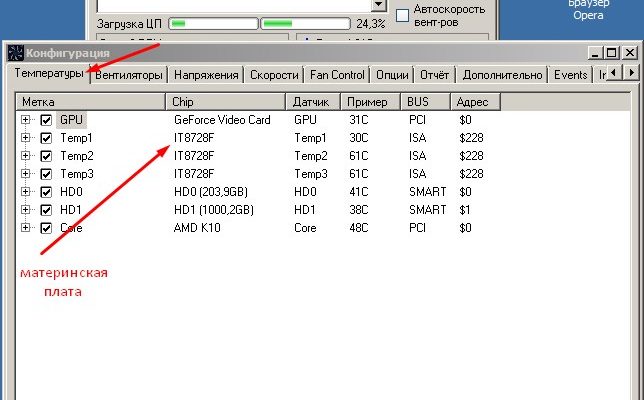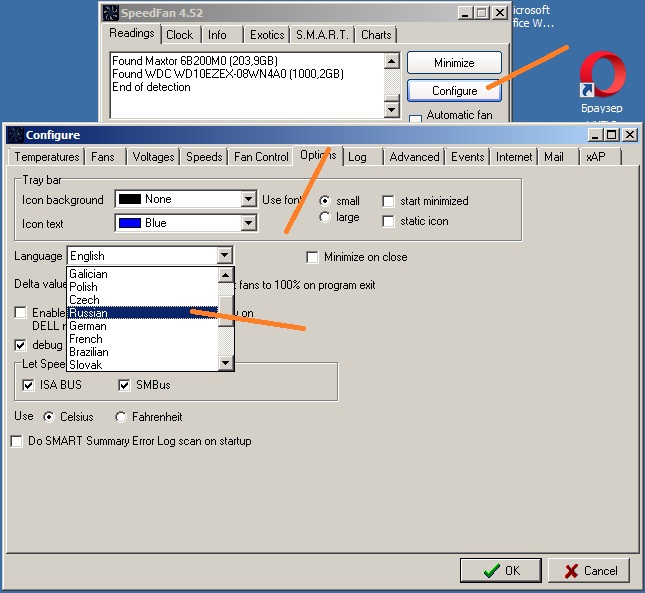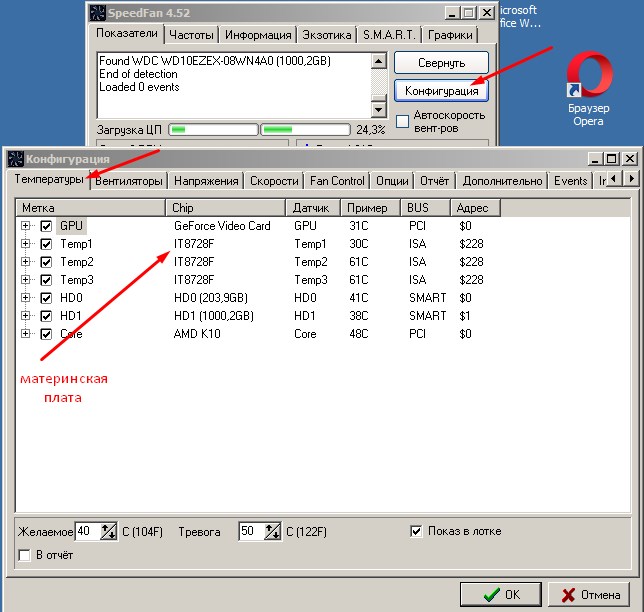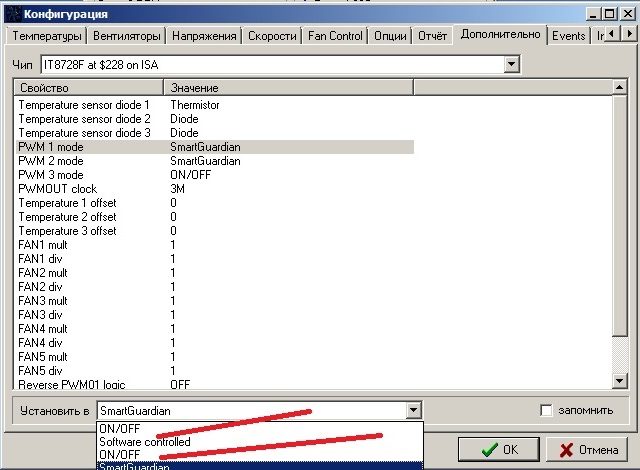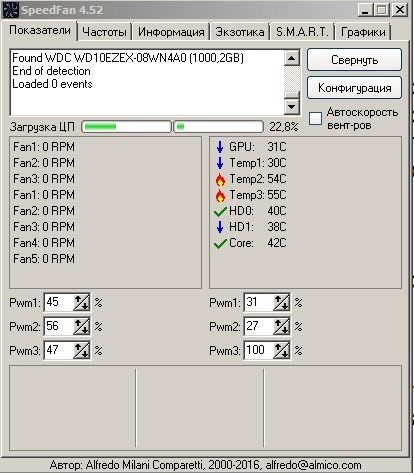Многие пользователи не догадываются о том, что можно управлять скоростью кулеров, если они непосредственно присоединены к материнской плате. Эта операция осуществляется с помощью приложения SpeedFan. Его основным преимуществом является не только контролирование вентиляторов, но и присутствие многих других функций. Например, можно отслеживать температуру на материнской плате, видеокарте или жестком диске. Кроме того, утилита доступна для абсолютно бесплатного скачивания с официального ресурса https://almico.com/sfdownload.php и пользования без регистрации.
Как настроить SpeedFan 4.52
Первым делом необходимо инсталлировать утилиту на компьютере для комфортной эксплуатации, после чего приступать к изменению ее настроек. Поскольку русскоговорящие люди предпочитают читать все надписи кнопок и остальных элементов на своем родном языке, на начальном этапе конфигурирования рекомендуется сменить язык интерфейса. Для этого пользователь должен:
- В запущенном от имени администратора приложении нажать кнопку Configure.
- Открыть вкладку Options и отыскать пункт Language с доступными языками интерфейса.
- Изменить в выпадающем списке вариант English на строку Russian, а затем щелкнуть OK.
Интерфейс SpeedFan предоставляет хозяину компьютера доступ к одной из шести вкладок:
- Показатели — настройка температуры компонентов, скорости кулеров, показателей напряжения, загрузки центрального процессора.
- Частоты — инструменты, позволяющие увеличивать или уменьшать частоты, на которых работает процессор компьютера.
- Экзотика — параметры, считываемые со всех датчиков, которые установлены на находящихся в системном блоке устройствах.
- S.M.A.R.T — предоставляет сведения о текущем состоянии жестких дисков на машине (битые сектора, нормальные и критические значения температуры, скорости вращения и так далее).
- Графики — графическое представление сведений о быстроте вращения вентилятора, степени нагрева и электрического напряжения по каждому из компонентов.
Перед выполнением следующего этапа рекомендуется проверить определенные настройки, так как первоначально скорость вентиляторов управляется непосредственно материнкой. Если владелец компьютера желает вручную замедлить или ускорить кулеры, во вкладке «Показатели» ему надо нажать «Конфигурацию», открыть раздел «Температуры» и увидеть наименование существующего на материнской плате датчика в столбце Chip.
В разделе «Дополнительно», выбрать изучаемый чипсет, в котором режимы PWM1, PWM2, PWM3 переключаются на Manual или Software Controlled.
С помощью приложения SpeedFan можно сделать так, чтобы все вентиляторы вращались быстрее Эта операция потребуется, если компьютер либо ноутбук перегревается в летнюю пору года. Для такой цели хозяин вычислительной машины должен отключить все кулеры в разделе «Вентиляторы», возле которых показатель RPM соответствует нулевому значению.
Далее во вкладке «Показатели» ему разрешено выбрать подходящую скорость вентилятора, которая измеряется в процентах. Если значение этого пункта примет другое значение, быстрота вращения Fan1 тоже возрастет либо уменьшится.
Если пользоваться приложением SpeedFan, можно уменьшить скорость вращения кулеров, когда они громко шумят в системном блоке, а причина упомянутого события неизвестна. Когда понадобилось замедлить вентилятор, необходимо значение Pwm1 ставить на равную сотне процентам величину, поскольку при ней скорость будет максимальной.